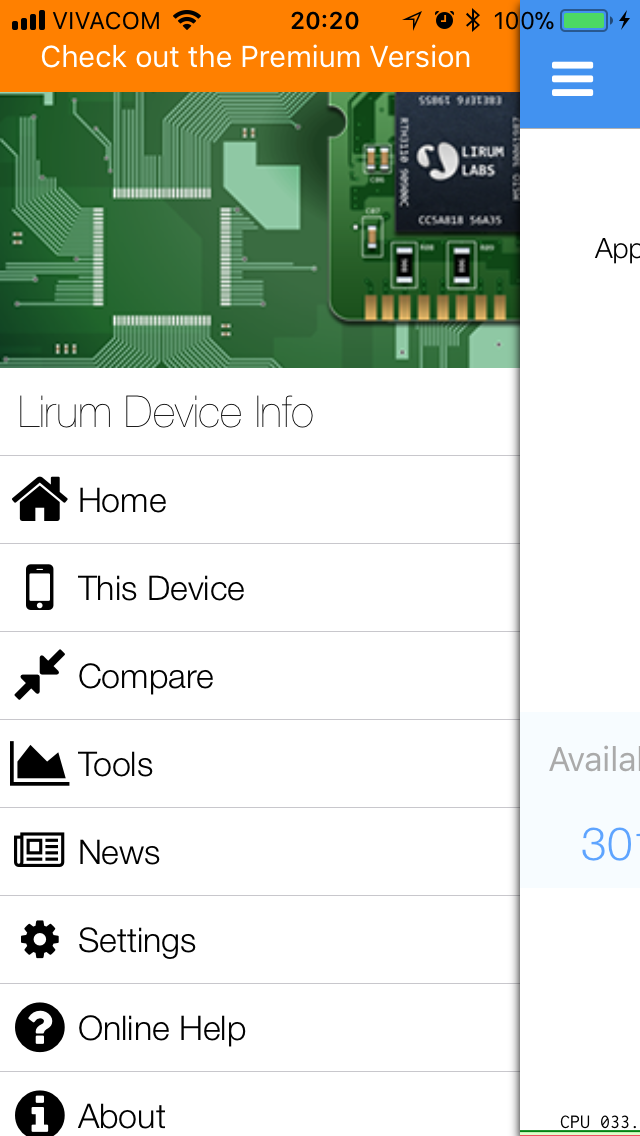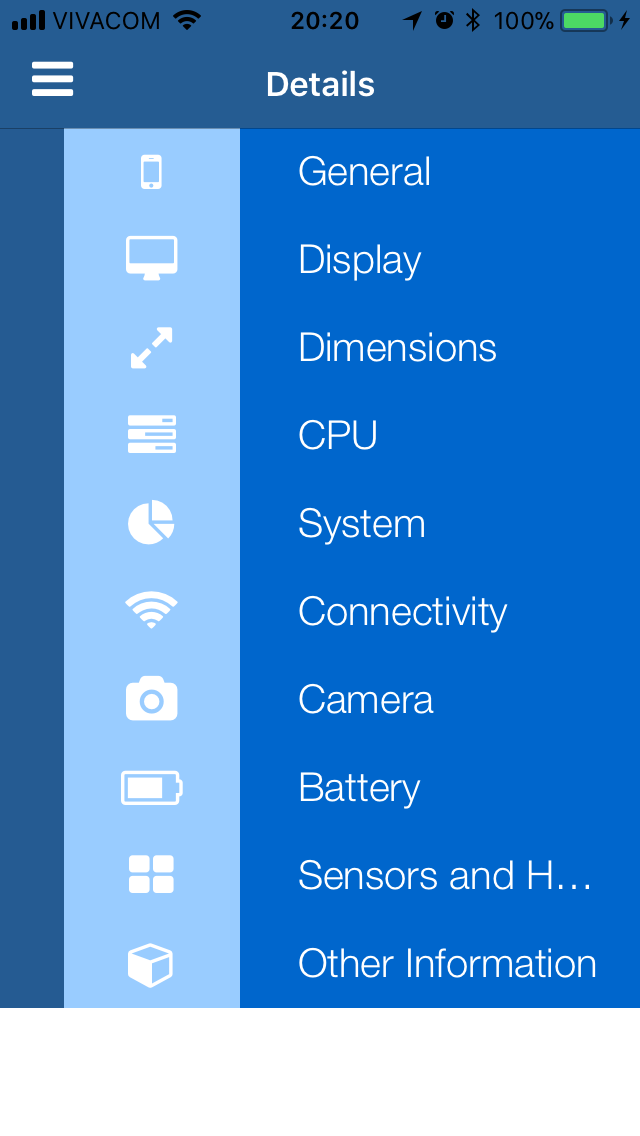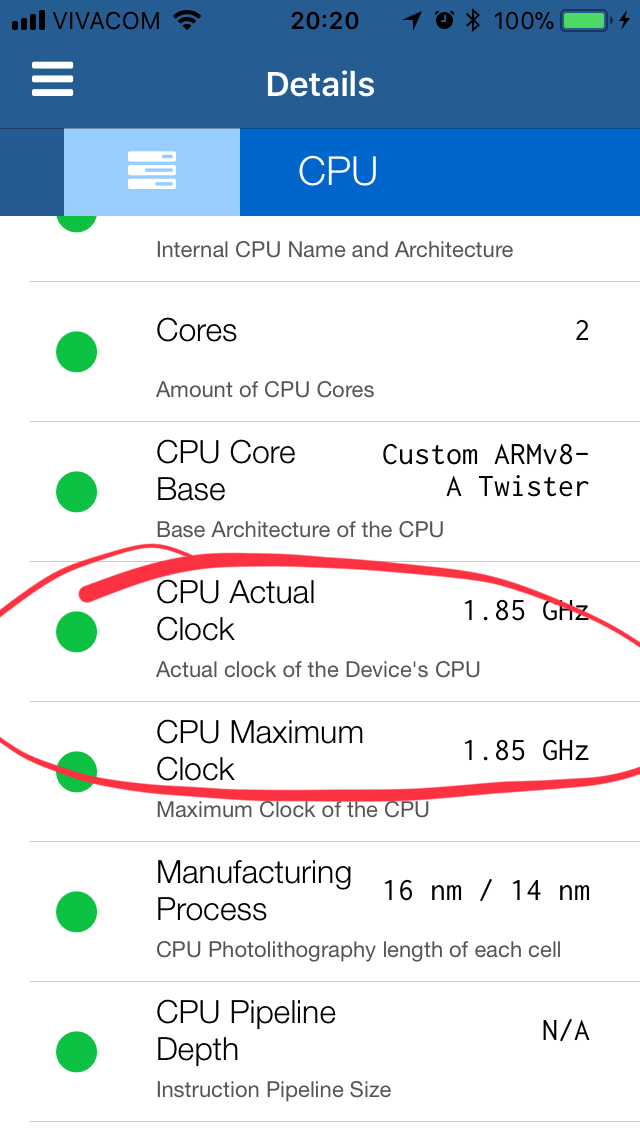Едва ли има някой, който да не е чул за скорошния #batterygate, свързан със смартфони на Apple. Най-често засегнатите устройства са iPhone 6 и iPhone 6s, но не е изключено да има и засегнати iPhone 7 смартфони.
Скандалът накратко…
С iOS 10.2.1, а после и с iOS 11, Apple вкарват допълнителна “функция”, който да забавя работата на смартфона, ако батерията му не е “здрава”. Причината за действията им е ясна – по този начин те предотвратяват изключванията на тези смартфони, чийто батерии не успяват да се справят с високите изисквания на процесора.
Другата гледна точка, тази на критиците на компанията е, че Apple трябва да са по-прозрачни в действията си и да уведомяват клиентите за подобни, сериозни промени в софтуера.
И двете страни са прави. Факт е, че е по-добре телефонът да се забави, вместо да се самоизключи. Факт е също, че потребителите трябва да знаят за това, за да могат просто да си сменят батерията и проблемът да приключи…
(между другото, Apple се извиниха за това)
Ето какво можете да направите
Друга е темата в случая. Понеже получихме много запитвания, как да се провери “здравето” на батерията в iPhone, решихме да направим специална статия по темата. Ето Ви един лесен вариант за проверка, като всичко от което се нуждаете е iPhone и интернет връзка.
Приложенията, които проверяват “здравето” на батерията на iPhone, не са достатъчно надеждни. Подават различни резултати и ние не Ви съветваме, да разчитате на тях.
Вместо да измервате батерията, по-добре е да заложите на самите алгоритми на Apple и да “видите”, дали е намалена честотата на процесора, което на теория би означавало че батерията е “пътник” и е добре да обмислите смяната й.
За целта
- Свалете си Lirum Info Lite приложението от App Store
- От приложението, тапвате на “хамбургер бутона” в горния ляв ъгъл
- Избирате “This Device”
- Избирате “CPU”
След това скролирате леко надолу и ще видите “CPU actual clock” и “CPU maximum clock“. В случай, че стойностите са еднакви, нямате никакъв проблем и ако батерията Ви пада бързо – причината е на друго място. Ако има разлика – съответно батерията Ви е в лошо “здраве” и iOS е намалила работната честота на чипсета.
Това е всичко.